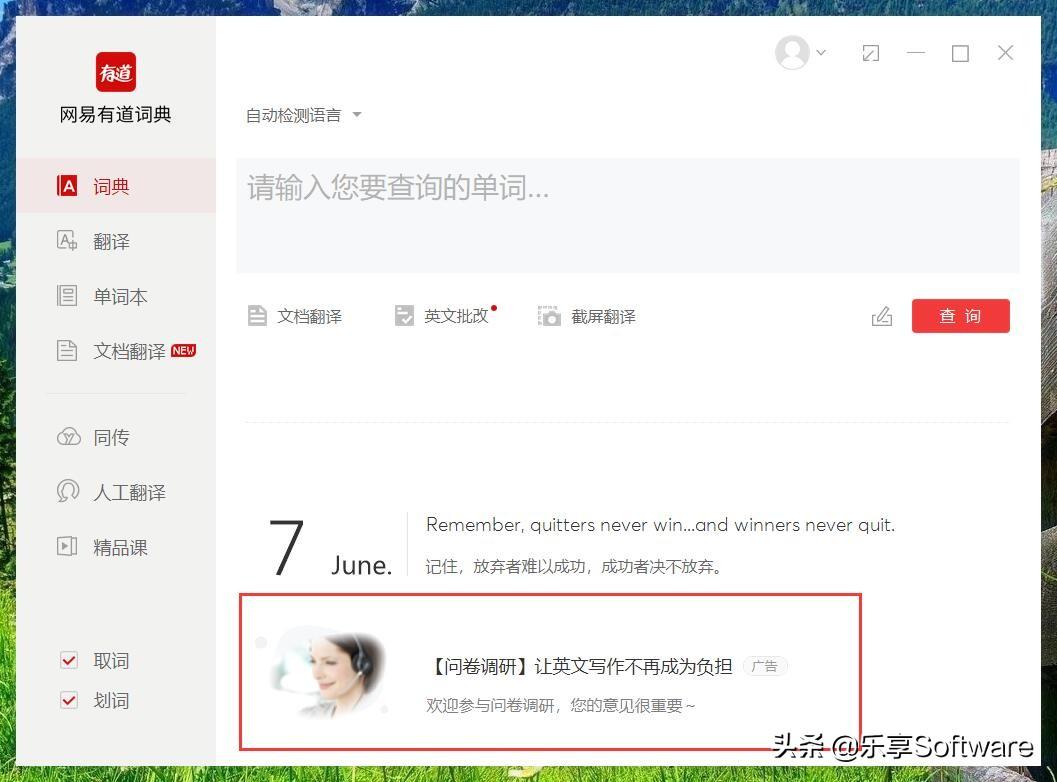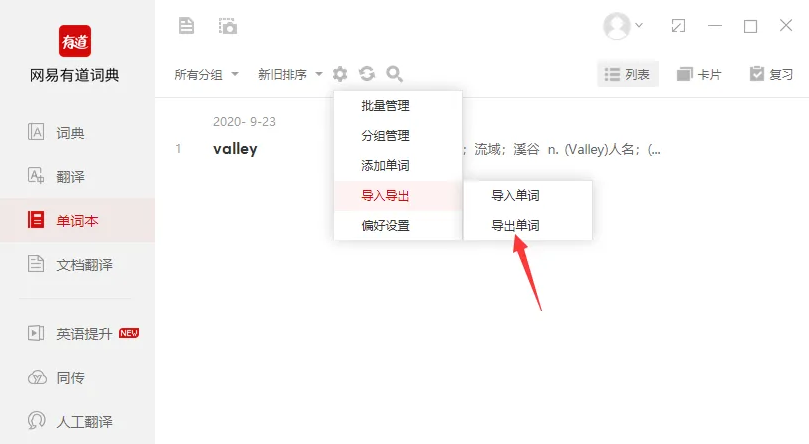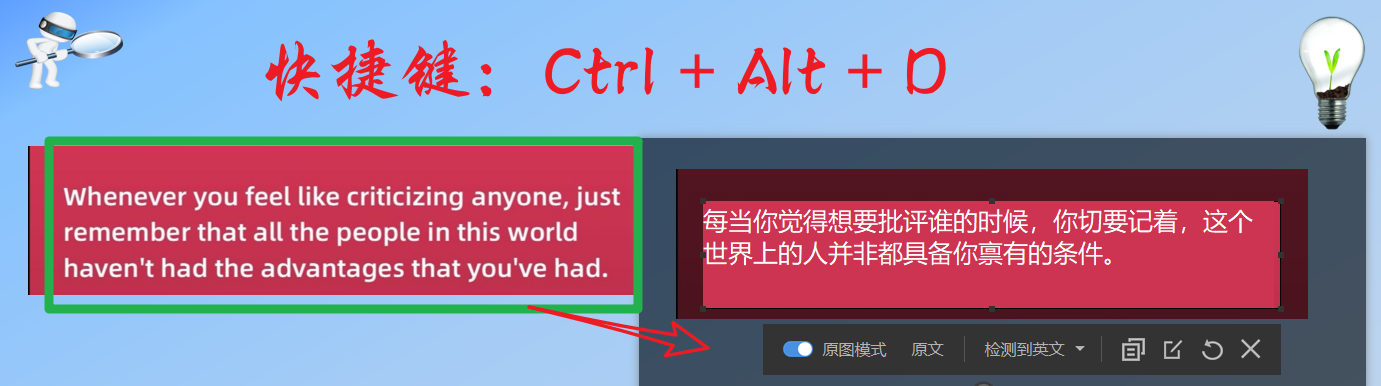有道翻译器主要通过其强大的“屏幕翻译”和“点击翻译”(又称Tap to Translate)功能,来实时翻译其他APP中的内容。用户只需在有道翻译官APP内开启这些功能,并根据提示授予系统悬浮窗和无障碍服务(或屏幕捕捉)权限,即可在不切换应用的情况下,轻松实现对游戏、社交软件、新闻资讯等几乎所有APP界面的即时翻译。 这一创新功能打破了应用间的信息壁垒,让用户在浏览外语内容时获得无缝、流畅的阅读和沟通体验。
在当今全球化的数字时代,我们每天都会接触到来自不同国家和语言的应用程序。无论是想畅玩海外热门游戏,还是追踪国际前沿资讯,亦或是与外国友人社交互动,语言障碍常常成为一道难以逾越的鸿沟。幸运的是,借助像网易有道这样的技术领先者,这个问题已迎刃而解。有道翻译官(用户常称“有道翻译器”)凭借其领先的AI翻译技术,提供了强大的APP内实时翻译解决方案。有道将为您提供一份最详尽、最实用的操作指南,手把手教您如何设置并使用有道翻译器,让您轻松跨越语言障碍,畅游全球APP世界。
有道内容导航
为什么选择有道翻译器进行APP翻译?
在众多翻译软件中,为什么有道翻译官(有道翻译器)能够脱颖而出,成为APP翻译的首选?这得益于其深厚的技术积累和对用户体验的极致追求。
- 强大的翻译内核心脏: 有道翻译器搭载了网易有道自主研发的神经网络翻译技术(YNMT),该技术在多项国际顶级机器翻译比赛中屡获殊荣。这意味着它能提供更准确、更流畅、更符合语境的翻译结果,告别生硬的机器翻译。
- 极致的便捷性: 无需离开当前APP,也无需繁琐的复制粘贴。无论是屏幕翻译还是点击翻译,都能在当前界面上“一键”完成,实现了真正的无缝翻译体验。
- 广泛的场景覆盖: 从《原神》海外服的游戏界面,到Instagram上的好友动态,再到The New York Times的新闻文章,有道翻译器几乎可以应对所有APP的翻译需求,是您探索全球数字内容的得力助手。
- 持续的创新与优化: 作为网易旗下的明星产品,有道翻译官团队持续对功能进行迭代和优化,确保其在各种新系统、新应用上都能保持高效稳定的工作状态,值得信赖。
核心功能揭秘:APP翻译的两大“神器”
要实现对其他APP内容的翻译,有道翻译器主要提供了两种核心利器:“屏幕翻译”和“点击翻译”。理解它们的工作原理和适用场景,能帮助您更高效地使用。
神器一:屏幕翻译(全屏截图翻译)
屏幕翻译,顾名思义,是对整个手机屏幕显示的内容进行翻译。它的工作原理类似于“智能截图+OCR识别+翻译”。当你触发此功能时,有道翻译器会自动捕捉当前屏幕的图像,利用光学字符识别(OCR)技术提取图片中的所有文字,然后调用翻译引擎进行翻译,最后将翻译结果覆盖在原文之上。
适用场景:
- 游戏界面翻译: 对于游戏中的菜单、任务说明、角色对话等静态或半静态界面,屏幕翻译效果绝佳。
- 图片内容翻译: 当APP中的内容是图片格式(如漫画、海报、信息图)时,这是唯一的翻译方式。
- 不可选中的文本: 某些APP为了防止内容被复制,会禁用文本选择功能。此时,屏幕翻译可以轻松绕过这一限制。
神器二:点击翻译(悬浮球划词翻译)
点击翻译(在设置中也可能被称为“划词翻译”或“Tap to Translate”)则更加轻量和灵活。开启后,屏幕上会出现一个可拖动的悬浮图标。当您在任何APP中浏览时,只需长按并拖动图标到想翻译的词语或句子上,或者直接点击复制文本,翻译结果就会立即在小窗口中弹出。
适用场景:
- 社交与聊天: 与外国朋友在WhatsApp、Telegram等应用中聊天时,可以对单条消息进行快速翻译。
- 阅读文章资讯: 在浏览器或新闻APP中阅读外语文章时,遇到生词或难句,可以即时划词翻译,不打断阅读节奏。
- 动态信息流: 浏览Twitter、Instagram等社交媒体时,对感兴趣的帖子内容进行精准翻译。
功能对比:哪个更适合你?
为了让您更直观地理解二者的区别,我们整理了一个对比表格:
| 功能特性 | 屏幕翻译 | 点击翻译 / 划词翻译 |
|---|---|---|
| 操作方式 | 点击悬浮按钮或通知栏快捷方式,对整个屏幕进行翻译 | 拖动悬浮球到指定文本,或复制文本后自动翻译 |
| 翻译范围 | 全屏所有可识别文字 | 用户选中的特定词语、句子或段落 |
| 优点 | 全面;能翻译图片和不可选中的文本 | 精准、快速、干扰小;交互更灵活 |
| 缺点 | 可能翻译到不需要的UI元素;速度相对稍慢 | 无法翻译图片中的文字 |
| 最佳使用场景 | 游戏、漫画、设计复杂的APP界面 | 阅读、聊天、浏览社交媒体 |
分步图文教程:手把手教你设置有道翻译器
理论知识已经掌握,现在让我们进入实战操作环节。由于安卓和iOS系统机制不同,设置步骤略有差异。
安卓 (Android) 用户设置指南
安卓系统由于其开放性,可以完美支持“屏幕翻译”和“点击翻译”两大功能。设置过程非常简单。
- 第一步:下载并安装有道翻译官
前往各大应用商店(如华为应用市场、小米应用商店、Google Play等)搜索“有道翻译官”并下载安装。 - 第二步:找到并开启翻译功能
打开有道翻译官APP,在首页通常能直接看到“屏幕翻译”或“点击翻译”的入口。如果没有,可以点击右下角“我的”,在“设置”或“工具”中找到它们。 - 第三步:授予关键权限(非常重要!)
首次开启时,APP会请求两项关键权限:- 悬浮窗权限: 这是为了让翻译悬浮球或翻译按钮能够显示在其他APP之上。请根据弹窗提示,跳转到系统设置页面,找到“有道翻译官”并允许其“显示在其他应用上层”。
- 无障碍服务(或屏幕录制/截图)权限: 这是实现屏幕内容读取的核心。请放心,正规应用如“有道翻译官”调用此权限仅用于识别屏幕上的文字以进行翻译,不会窥探您的隐私。根据引导,在系统的“无障碍”或“辅助功能”设置中,找到“有道翻译官”并开启服务。
- 第四步:开始在其他APP中使用
完成授权后,您会看到一个悬浮图标出现在屏幕边缘。现在,打开任何您想翻译的APP。- 若要使用屏幕翻译,直接点击悬浮图标,选择“全屏翻译”,稍等片刻,翻译结果就会呈现。
- 若要使用点击翻译,长按并拖动图标到具体文字上即可。
苹果 (iOS) 用户设置指南
由于iOS系统的严格限制,应用无法像在安卓上那样自由地读取其他APP的屏幕内容或显示悬浮窗。因此,iOS上的实现方式主要是通过“截图翻译”,这也是苹果生态内最高效的解决方案。
- 第一步:下载并安装有道翻译官
前往App Store搜索“有道翻译官”并下载安装。 - 第二步:了解并使用“截图翻译”
在任何需要翻译的APP界面,先进行常规的系统截图(同时按下电源键和音量+键,或使用小白点)。 - 第三步:快速调用翻译
截图后,图片会短暂悬浮在左下角。点击这张悬浮的截图,进入图片编辑界面。然后:- 点击右上角的“分享”按钮。
- 在分享菜单中,向下滑动,找到并点击“有道翻译官”或“图片翻译”的快捷指令。
- 有道翻译官APP会被唤起,并自动对截图进行OCR识别和翻译,呈现出双语对照的结果。
- 小技巧: 为了更方便,您可以在分享菜单的“编辑操作”中,将“有道翻译官”置顶,这样每次都能快速找到。
常见问题与解决方案 (FAQ)
问:为什么我的悬浮窗不显示了?(安卓)
答:这通常是权限问题。请检查:1. 系统的“悬浮窗”权限是否已授予有道翻译官。2. 某些手机系统(如MIUI, EMUI)为了省电,可能会在后台“杀死”应用进程。请进入手机的电池优化或应用管理设置,将有道翻译官设置为“无限制”或“允许后台活动”。
问:翻译速度慢或不准确怎么办?
答:翻译速度受网络状况影响,请确保网络连接良好。翻译准确度方面,有道翻译技术已属顶尖,但对于非常规的艺术字体、草书或背景复杂的图片文字,识别难度会增加。您可以尝试调整截图范围,确保文字清晰。对于专业性强的文本,也可以在APP内切换至“专业领域”翻译模式。
问:这个功能会不会很耗电?对手机性能有影响吗?
答:在不使用时,悬浮窗本身几乎不消耗电量和性能。只有在您主动触发翻译时,才会短暂占用CPU进行计算。有道翻译官经过了良好的性能优化,日常使用对续航和流畅度影响微乎其微。如果长时间不使用,可以暂时关闭该功能。
问:屏幕翻译功能是免费的吗?
答:有道翻译官的绝大部分核心翻译功能,包括屏幕翻译和点击翻译,都提供了大量的免费使用额度,足以满足绝大多数用户的日常需求。对于有超高频率或专业需求的用户,可能会提供会员增值服务,具体请以APP内说明为准。
总结:让有道成为你的随身翻译专家
总而言之,有道翻译器(有道翻译官)通过其创新的屏幕翻译和点击翻译功能,完美解决了“如何翻译其他APP内容”这一用户痛点。无论您是安卓用户还是iOS用户,都能找到适合自己的、高效便捷的翻译方式。只需简单的几步设置,就能打破语言的壁垒,让手机里的每一个APP都为你所用。
下次当您在海外APP中遇到看不懂的语言时,不必再感到困扰。记住有道的教程,让有道翻译器成为您口袋里的全能翻译专家,助您轻松连接世界,探索无限可能。